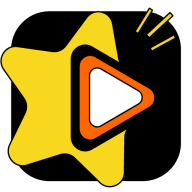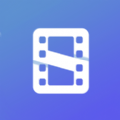iphone15录屏功能怎么开启
2024-11-11 11:18:29网友
iphone 15作为苹果公司的最新力作,不仅在硬件性能上有了显著提升,还在用户体验上不断优化,其中就包括其便捷高效的屏幕录制功能。本文将详细介绍如何在iphone 15上进行录屏操作,并从多个维度进行解析,帮助用户更好地利用这一功能。
录屏功能的设置与启用
首先,要确保已经将“屏幕录制”功能添加到了控制中心。若未添加,可以通过以下步骤进行设置:

1. 打开“设置”应用,滑动找到并点击“控制中心”。
2. 在“更多控制”列表中,找到并点击“屏幕录制”图标旁边的绿色加号按钮,将其添加到“包含的控制”列表中。
3. 返回到主屏幕,从屏幕右上角(或带有home键的机型从屏幕底部向上滑动并稍作停留)向下滑动,即可看到新出现的“屏幕录制”按钮。
在控制中心中,找到并点击“屏幕录制”按钮(一个实心圆+圆环的图标),屏幕上方会出现一个红色的录制状态栏,并开始3秒的倒计时(系统默认设置,暂时无法关闭)。倒计时结束后,屏幕录制将自动开始。
录屏操作的细节与技巧
一旦录屏开始,你可以自由操作iphone 15,录制你想要的任何内容。无论是切换应用程序、浏览网页、播放游戏还是进行其他操作,所有在屏幕上执行的动作都将被录制下来。
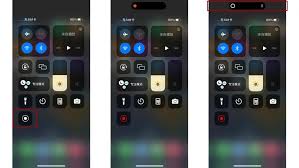
录制完成后,可以通过两种方式结束录屏:一种是从屏幕顶部下拉以显示录屏控制中心,然后点击录屏按钮来停止录制;另一种是直接点击屏幕上方的红色显示框,将会弹出停止屏幕录制的操作按键,点击即可停止。结束录制后,系统会将录制的视频自动保存到相册中。
在录屏开始前,还可以进行一些设置以满足不同的录制需求。例如,长按录屏按钮可以打开录屏设置菜单,选择是否同时录制声音(包括内置麦克风声音和系统声音)、录制时显示指示条和点击图标等。
录屏功能的注意事项
在使用iphone 15的录屏功能时,有一些注意事项需要牢记:
1. 有些应用可能不支持同时录制音频和视频,因此在进行录屏操作前,最好先确认一下所需录制的应用是否支持这一功能。

2. 无法一边录屏一边使用屏幕镜像功能,因此需要在两者之间进行选择。
3. 在录屏开始前开启飞行模式可以避免来电中断录屏,确保录制的连续性。
4. 虽然iphone 15的默认录屏画质已经相当不错,但也可以根据需要调整画质。不过,非必要情况下不建议选择4k分辨率,因为这会占用较多的手机内存。
5. 控制录制时间,虽然iphone 15的录屏功能没有明确的录制时间限制,但过长的录制时间可能会导致录制无效或手机重启等问题。
第三方录屏软件的选择与使用
除了使用iphone 15自带的录屏功能外,用户还可以在app store中搜索并下载第三方录屏软件,如“录屏大师”、“录屏专家”等。这些软件通常具有更多高级功能,如录制分辨率调整、音频来源选择等。使用第三方软件时,请确保从正规渠道下载,并遵循软件的使用说明。
综上所述,iphone 15的屏幕录制功能为用户提供了极大的便利,无论是记录游戏高光时刻、制作教学视频还是保存重要会议内容,都能轻松实现。通过简单的设置和调整,你可以根据自己的需求定制录屏参数,确保录制的视频既清晰又符合要求。希望本文的详细介绍和技巧分享能够帮助你更好地利用iphone 15的录屏功能,记录下生活中的每一个精彩瞬间。
精选应用 MORE +